Вы должны присоединяйтесь к встрече на Google Meet но у вас его нет на устройстве? Вот полное руководство, которое поможет вам установить приложение Meet на ваше устройство и совершать звонки одним нажатием!
Узнайте, как :
- Установите Google Meet на свой компьютер (Windows и Mac),
- Установите приложение на свои мобильные устройства (Android, iOS).
А потом, если вы захотите. запись совещания в Google Meeнажмите на эту статью!
Как установить Google Meet на свой компьютер?
Чтобы установить Google Meet на свой компьютер, вы можете установить Прогрессивное веб-приложение Знакомьтесь: из браузера Chrome.
a) В Windows
- Встреча на Google Meet из Chrome (версия 73 или более поздняя),
- В адресной строке нажмите «Установить» в правом верхнем углу экрана.,

- Подтвердите действие, нажав на Установить чтобы запустить установку,
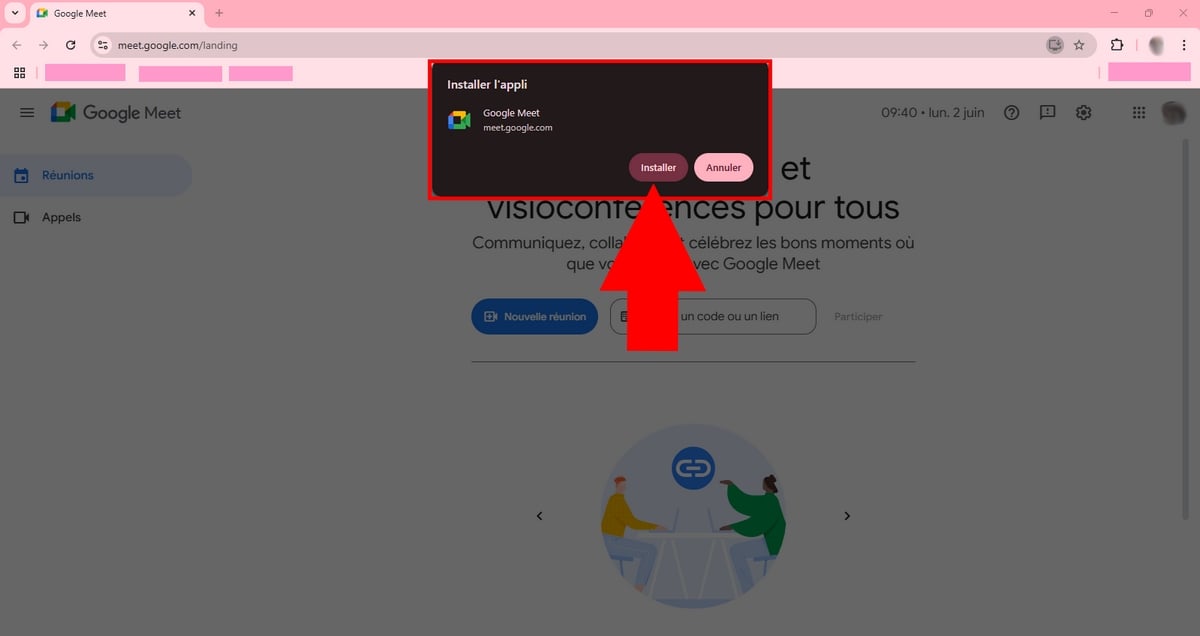
- И, наконец, вы можете закрепить его на панели задач, чтобы легко его найти!
- В следующий раз, когда вы отправитесь в Google Meet из браузера Chrome, он предложит вам открыть его непосредственно в приложении.
Вы также можете установить его, выполнив следующие действия:
- Перейдите в браузер Веб-хром,
- Поиск Google Meet в строке поиска,
- Нажмите на три точки в правом верхнем углу,
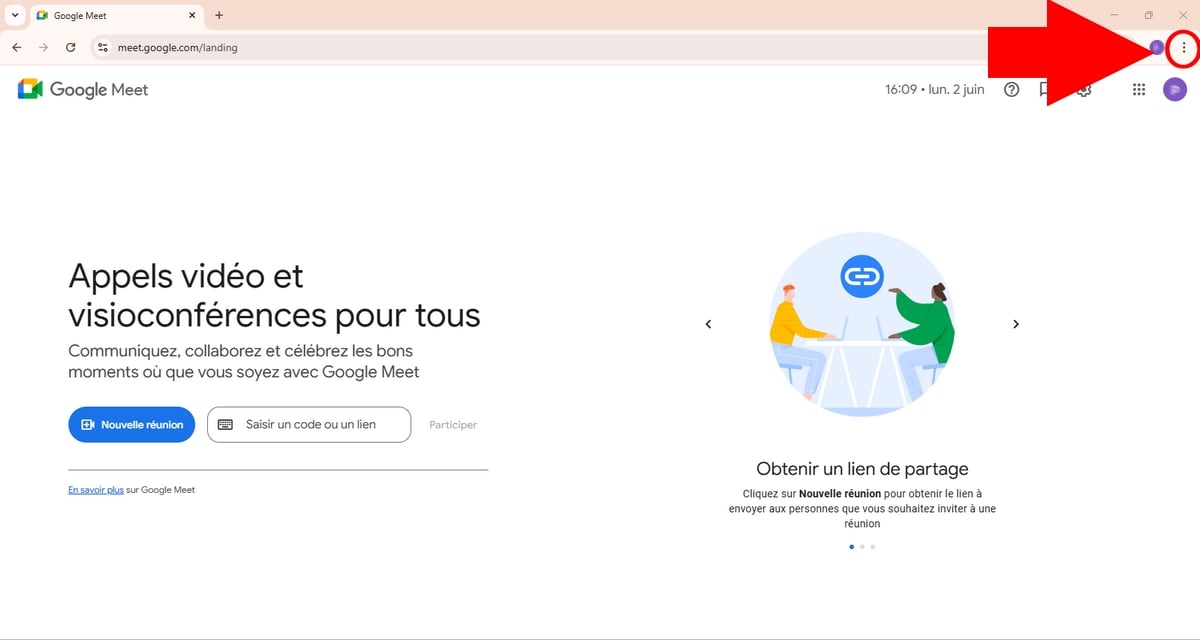
- Затем выберите опцию «Caster, enregistrer et partager» (Транслировать, записывать и делиться), а затем нажмите Установить Google Meet.

- Подтвердите установку Meet, нажав Установить,
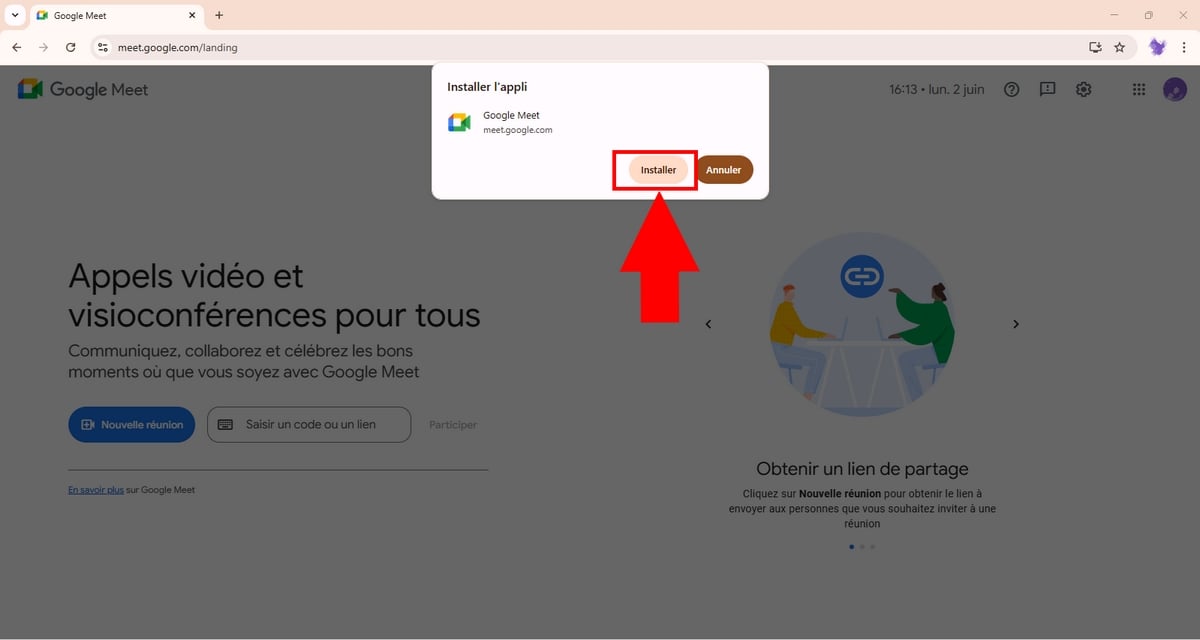
- После загрузки вы можете использовать Google Meet из приложения,
- Когда вы перейдете на онлайн-платформу, вам будет предложено использовать Meet из приложения или остаться в браузере.
b) Как установить Google Meet на Mac?
Предлагая те же функции, что и Google Meet, вот как установить Progressive Web App версию Meet на ваш Mac:
- Встреча на Google Chrome,

- Затем в строке поиска введите Google Meet затем нажмите на первый результат, который отобразится,
- Затем нажмите на значок загрузки в панели навигации, чтобы Установите Meet на свой Mac,
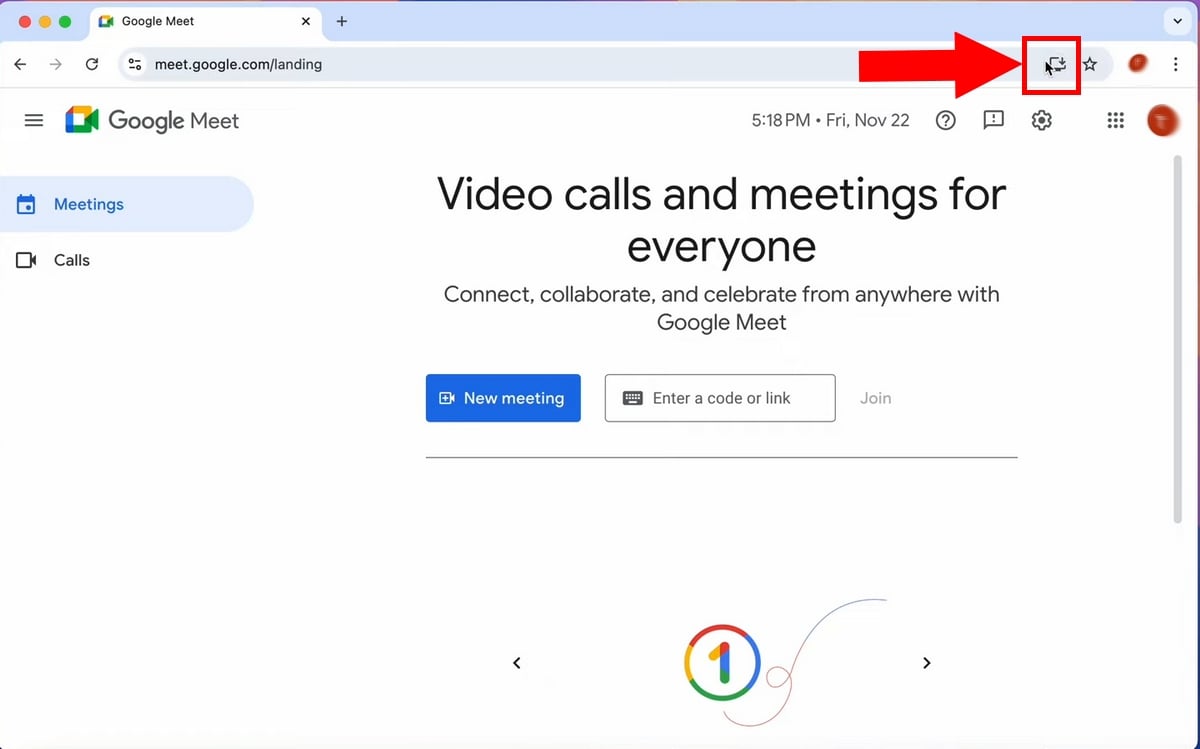
- Подтвердите установку, нажав Установить,
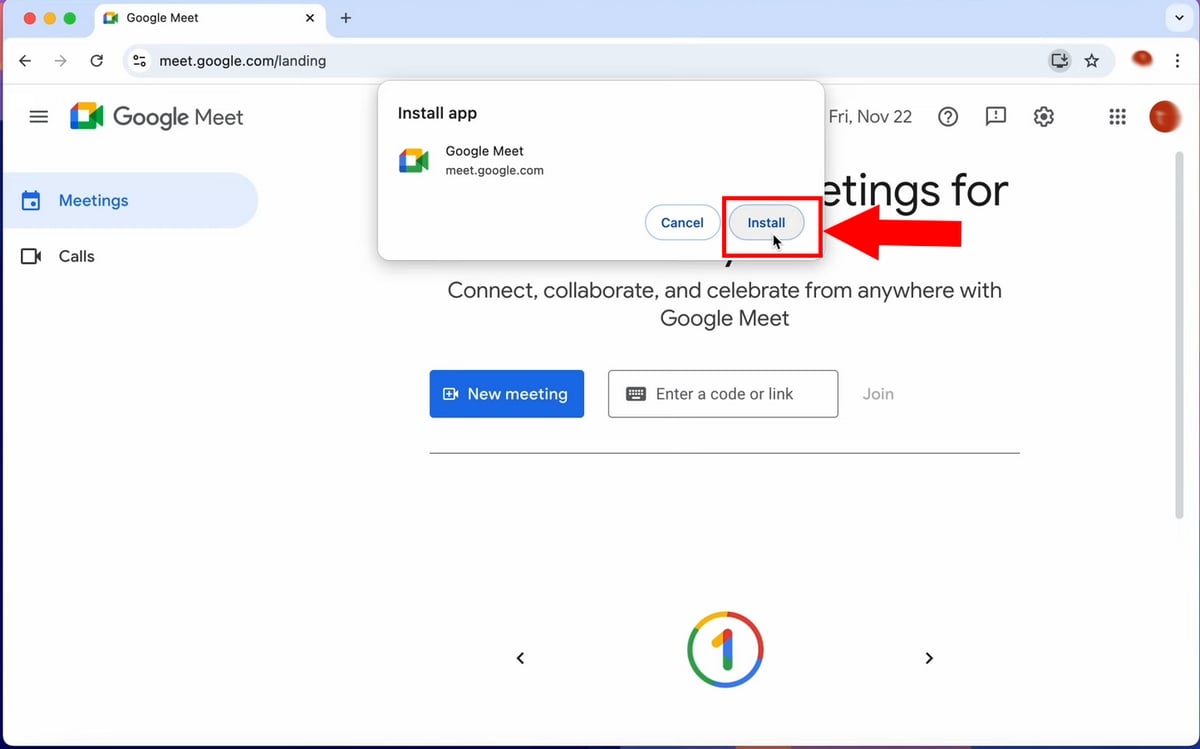
- После установки вы найдете Знакомьтесь: в Launchpad.
- Теперь вы можете проводить все свои встречи и групповые звонки из приложения.
Как установить Google Meet на свой мобильный телефон?
Google Meet теперь доступен свободно в Google Play Store и App Store.
a) Как установить Google Meet на Android?
Если вы находитесь на андроид, вы, вероятно, войдете в систему с помощью своей учетной записи Google. Однако перед установкой проверьте, есть ли у вас уже это приложение на вашем устройстве.
Для этого просто rПоиск приложения среди установленных приложений:
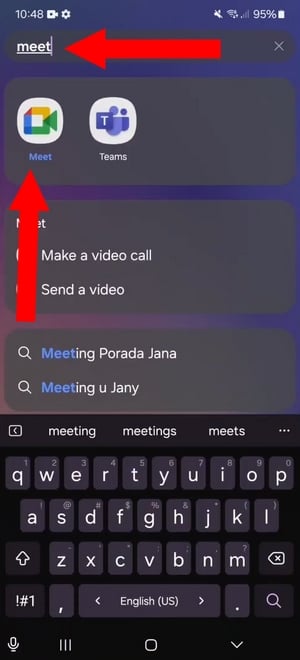
Если она не отображается, вот как установить и загрузить Знакомьтесь: на вашем Android-устройстве:
- Встреча на Google Play магазин,
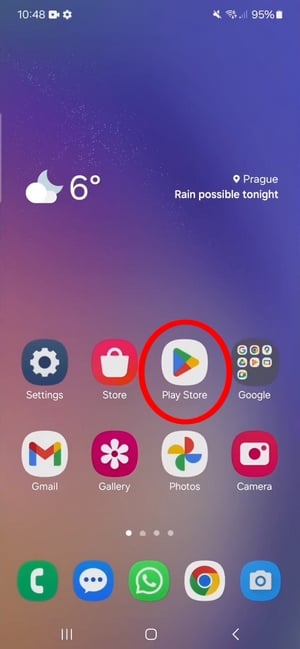
- Нажмите назначок поиска в правом нижнем углу экрана,
- Найдите приложение в строке поиска Google Meet или просто наберите Знакомьтесь:,
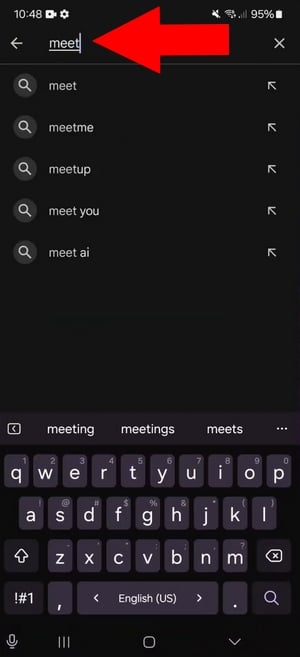
- Если приложение уже установлено на вашем телефоне, отобразится надпись «Удалить» или «Обновить». В противном случае вы найдете кнопку Установить.
- В нашем учебном пособии приложение уже установлено на мобильном устройстве.
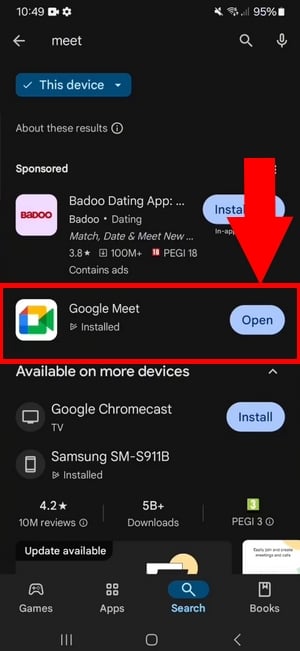
- После установки приложения достаточно нажать на кнопку Открытым чтобы присоединиться к встрече или вставить код/ссылку для участия в видеозвонке.
- Предоставьте приложению все необходимые разрешения чтобы правильно запустить Meet.
б) Как загрузить Google Meet для iPhone?
Чтобы скачатьОзнакомьтесь с заявкой на iPhone или iPad, вот шаги, которые необходимо выполнить:
- Встреча на Магазин приложений,
- Нажмите на кнопку строка поиска в правом нижнем углу экрана, затем найдите приложение Meet,

- Введите Google Meet, затем нажмите на кнопку первый результат который появится на экране,
- Как и на устройстве Android, если приложение уже установлено на вашем iPhone или iPad, достаточно нажать кнопку Открыть/обновить,
- В противном случае необходимо нажать кнопку в форме облако со стрелой , который указывает вниз для’установить,
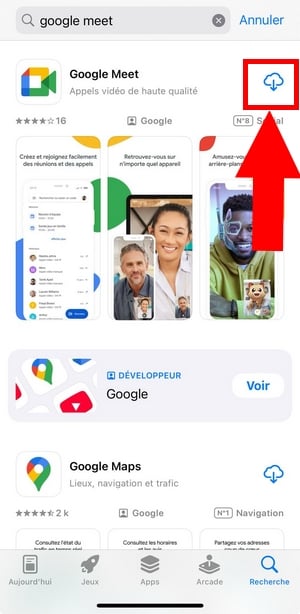
- Начнется загрузка, после установки нажмите на кнопку Открытым,
- Вы должны войти в свой Аккаунт Google (или Gmail), чтобы продолжить,

- После этого вы можете передать Знакомству все необходимые разрешения чтобы работать правильно.
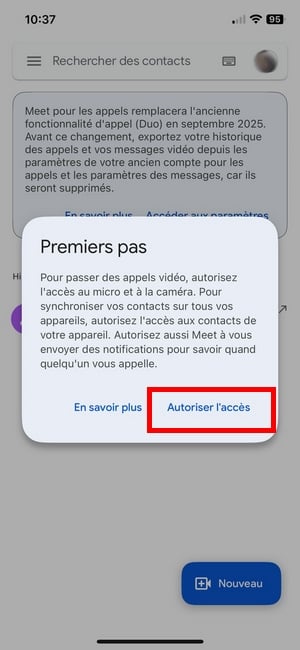
Теперь вы можете использовать Google Meet для совершения видео- и голосовых звонков с коллегами и другими людьми!
Часто задаваемые вопросы
Является ли Google Meet бесплатным?
Да, вы можете скачать Google Meet бесплатно и получить доступ ко всем его бесплатным функциям.
Однако, чтобы воспользоваться премиум-функциями, а именно записью встречи, созданием заметок с помощью Gemini или возможностью участвовать в видеозвонке с участием более 100 человек и т. д., вам необходимо иметь учетную запись. Совместимость с рабочим пространством Google (оплачивается).
Зачем устанавливать Google Meet на свой компьютер?
Загрузка приложения на компьютер может быть полезной. Оно позволяет:
- Из легко начать встречу без перехода в веб-браузер и повторного входа в систему,
- А лучшая текучесть по сравнению с веб-версией,
- Получить уведомлениячтобы ничего не упустить,
- Доступ к больше оптимизированных вариантов по сравнению с веб-версией, а именно: совместное использование экрана, визуальные эффекты и другие.
Как активировать Google Meet?
Чтобы активировать Google Meet, необходимо :
- Наличие Аккаунт Google,
- Иметь мобильное приложение Meet или мобильное приложение Gmail, либо совместимый веб-браузер (Браузер Chrome, Mozilla Firefox, Microsoft Edge),
- Быть оснащенным(ой) подключение к Интернету широкополосный.
Чтобы правильно активировать его, не забудьте предоставить ему необходимые разрешения (микрофон, аудио и камера), когда они будут запрошены.
Должен ли Chrome быть браузером по умолчанию, чтобы установить Meet на ПК?
Неа, Chrome не обязательно должен быть установлен в качестве браузера по умолчанию, чтобы его можно было установить на ваш компьютер.
Однако, хотя вы можете использовать Google Meet в разных браузерах, вы должны быть в Google Chrome для запуска прогрессивного веб-приложения Meet.
Google Meet не открывается на моем устройстве: что делать?
Если вам не удается открыть приложение Meet на мобильном устройстве, вероятно, оно устарело. В связи с этим мы рекомендуем вам обновление.
Что такое классический Google Meet?
До того, как стать Google Meet, приложение было известно под названием Google Duo. Со временем эта классическая версия и Meet были объединены в одно приложение: Google Meet.
Аналогичным образом, PWA Google Duo был заменен на Знакомство с PWA.
Мы надеемся, что это руководство было вам полезно. Если у вас есть вопросы или вы столкнулись с трудностями при’Установите Google Meet, не стесняйтесь оставлять комментарии под статьей!







